LinuxにOperaDeveloperEditionブラウザをインストールする方法

Linuxを使用しているOperaユーザーで、開発に取り掛かろうとしている場合は、Operaに開発者向けのブラウザがあることを知っていただければ幸いです。これ
Linuxはオープンソースのオペレーティングシステムであり、プロプライエタリフォントなどの特定のコンポーネントが不足している場合があります。その中でも特に人気のあるフォントが、Microsoftコアフォントです。これらのフォントは多くのアプリケーションやグラフィックデザインプロジェクトで使用されており、Linuxでも簡単にインストールできます。このガイドでは、各Linuxディストリビューションでのインストール手順を詳しく紹介します。
Ubuntuは、Microsoftコアフォントを簡単にインストールできる便利なインストーラーを提供しています。以下の手順に従ってください。
sudo apt install ttf-mscorefonts-installer上記のコマンドを実行すると、インストーラーが起動し、EULAが表示されます。このEULAを読み、「OK」を選択して同意します。
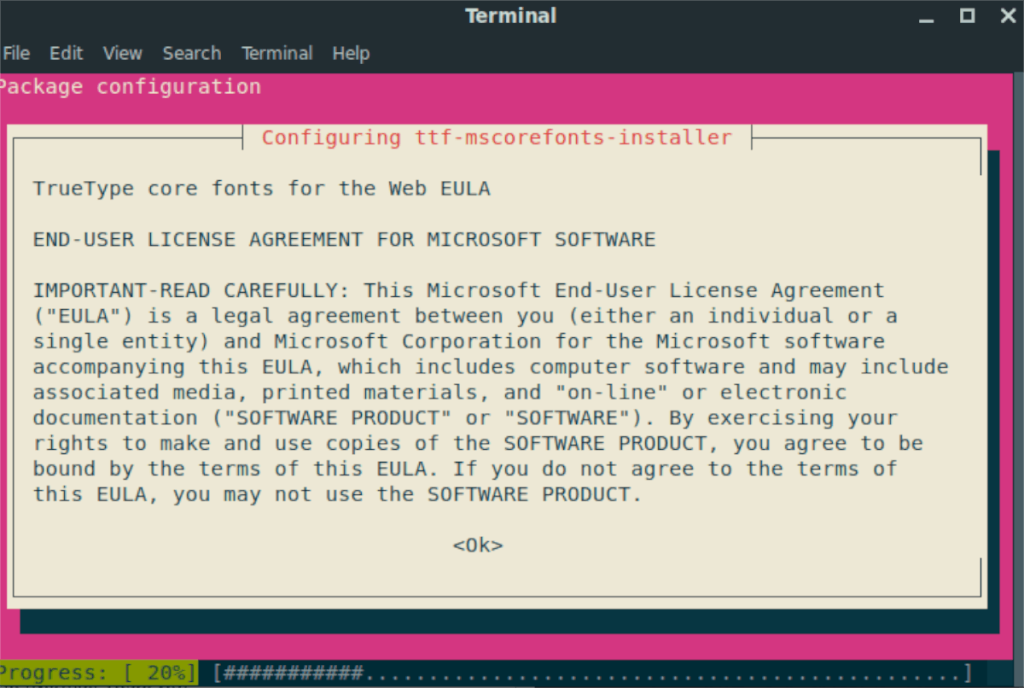
次に、「はい」を選択して、フォントのダウンロードとインストールを開始します。
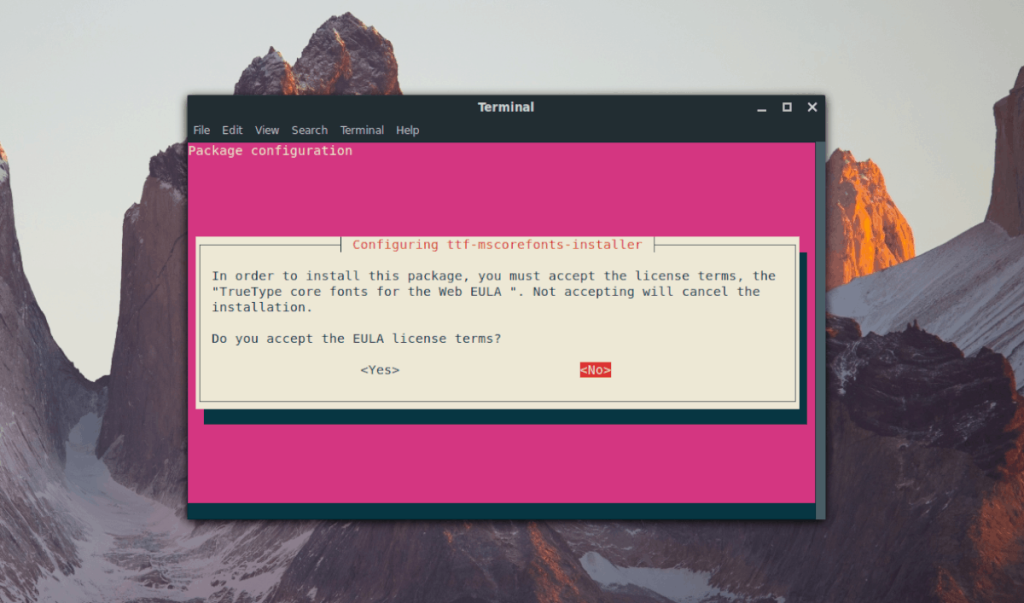
インストールが完了すると、Microsoftコアフォントが利用可能になります。
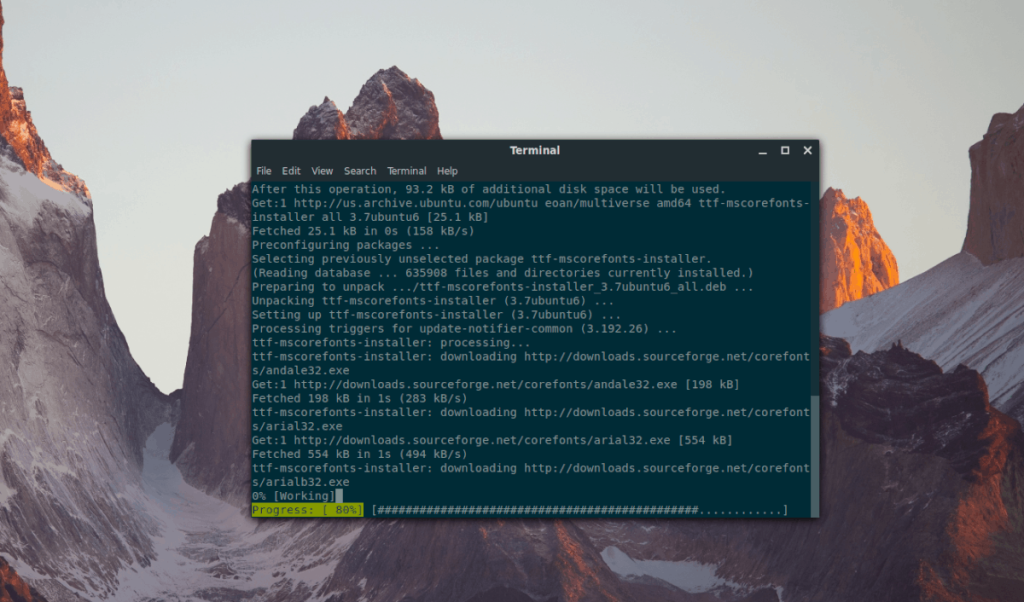
Debianでも、Microsoftフォントインストーラパッケージを使用して簡単にインストールできます。以下の手順を実行してください:
sudo apt-get install ttf-mscorefonts-installerインストールが完了するまでお待ちください。すべてのフォントが自動的にセットアップされます。
Arch Linuxでは、非公式なユーザーリポジトリからMicrosoftコアフォントをインストールできます。以下の手順で進めます:
sudo pacman -S git base-devel次に、gitコマンドを使用してフォントパッケージをダウンロードします:
git clone https://aur.archlinux.org/ttf-ms-fonts.gitダウンロードが完了したら、パッケージをビルドしインストールします:
cd ttf-ms-fonts && makepkg -sriこれらのディストリビューションには公式パッケージがありませんが、以下の方法でインストールできます:
wget https://sourceforge.net/projects/mscorefonts2/files/rpms/msttcore-fonts-installer-2.6-1.noarch.rpm/download -O msttcore-fonts-installer-2.6-1.noarch.rpm次に、Fedoraの場合は以下のコマンドを実行します:
sudo dnf install msttcore-fonts-installer-2.6-1.noarch.rpm -yOpenSUSEの場合は、以下のコマンドを使用してインストールします:
sudo zypper install msttcore-fonts-installer-2.6-1.noarch.rpmこの手順が完了すれば、Microsoftコアフォントが使用可能になります。
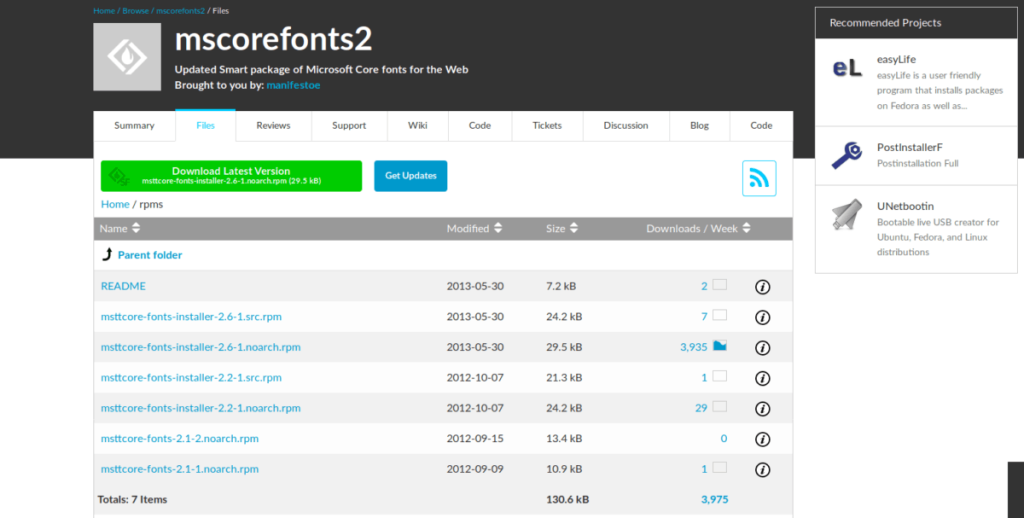
Linuxを使用しているOperaユーザーで、開発に取り掛かろうとしている場合は、Operaに開発者向けのブラウザがあることを知っていただければ幸いです。これ
LinuxにBlenderをインストールする方法
Fedora Linuxアプリインストーラーを高速化するための完全ガイド
LinuxでWindows Bitlockerパーティションにアクセスする方法
Upscaler は、Linux 用のシンプルな Flatpak アプリで、使用すると、あらゆる画像をより高い解像度に拡大縮小できます。システムでの使用方法は次のとおりです。
YouTube Musicは優れたサービスです。しかし、Linuxユーザーがサービスを楽しむための公式クライアントはありません。コミュニティのアプリを利用してLinuxでYouTube Musicを楽しむ方法について説明します。
フォールアウトのプレイ方法:Linuxでのニューベガス
Enlightenmentウィンドウマネージャー(別名デスクトップ)は、LinuxおよびUnixライクな環境向けの軽量でカスタマイズ可能なデスクトップ環境です。
LinuxにUKUIデスクトップ環境をインストールする方法
Linuxで壊れたGrubブートエントリを削除する方法
2020 年以来、Zoom は非常に重要なプログラムになりました。残念ながら、Chrome OS 用の Zoom のネイティブ リリースはありません。ただし、Linux Zoom はあります。
Visual Studio Code は非常に人気のあるコード エディターです。Chromebook または Chrome OS デスクトップで実行する方法は次のとおりです。
ValveのSteamLinkを使用して、Linuxデスクトップでゲームをストリーミングする方法をご紹介します。
Retroarchは非常に優れたソフトウェアであり、多数のコントローラーを検出でき、多くの場合、コントロールをそれらに自動的にバインドします。
Kittyは、Linux用の多用途でスナッピーなGPU搭載のターミナルエミュレーターです。その高度にカスタマイズ可能で、Linuxを使用していない人のための優れた代替手段
Linuxがデータセンターでますます普及するにつれ、Linuxでの帯域幅の監視を検討し、最高のツールも検討しています。
Fluxboxは、Linuxおよびその他のUnixライクなオペレーティングシステム用のウィンドウマネージャーです。Fluxboxは軽量で、複数のデスクトップワークスペースをサポートし、柔軟なカスタマイズが可能です。
Shotwellを使用してLinuxに写真をインポートする方法
ニンテンドー3DSは、任天堂が開発した携帯型ゲーム機です。2011年2月にリリースされ、任天堂で最も成功したビデオゲームの1つです。
LinuxでYouTube-DL GUIを使用してYouTubeビデオを保存する方法
KontrolPackを使えば、ネットワーク内のコンピューターを簡単に制御できます。異なるオペレーティングシステムで稼働しているコンピューターを簡単に接続・管理できます。
繰り返しのタスクを自動で実行したいですか?手動でボタンを何度もクリックする代わりに、アプリケーションが
iDownloadeは、BBCのiPlayerサービスからDRMフリーのコンテンツをダウンロードできるクロスプラットフォームツールです。.mov形式の動画もダウンロードできます。
Outlook 2010の機能についてはこれまで詳細に取り上げてきましたが、2010年6月までにリリースされないため、Thunderbird 3について見ていきましょう。
たまには休憩も必要です。面白いゲームを探しているなら、Flight Gearを試してみてください。無料のマルチプラットフォームオープンソースゲームです。
MP3 Diagsは、音楽オーディオコレクションの問題を解決するための究極のツールです。mp3ファイルに適切なタグを付けたり、アルバムカバーアートを追加したり、VBRを修正したりできます。
Google Waveと同様に、Google Voiceも世界中で大きな話題を呼んでいます。Googleはコミュニケーション方法を変えることを目指しており、
Flickrユーザーが高画質で写真をダウンロードできるツールはたくさんありますが、Flickrのお気に入りをダウンロードする方法はありますか?最近、
サンプリングとは何でしょうか?Wikipediaによると、「サンプリングとは、一つの録音から一部、つまりサンプルを取り出し、それを楽器や音楽として再利用する行為です。
Googleサイトは、Googleのサーバー上でウェブサイトをホストできるGoogleのサービスです。しかし、一つ問題があります。それは、バックアップのための組み込みオプションがないことです。




















![FlightGear Flight Simulatorを無料でダウンロード[楽しもう] FlightGear Flight Simulatorを無料でダウンロード[楽しもう]](https://tips.webtech360.com/resources8/r252/image-7634-0829093738400.jpg)





Sora Yamamoto -
フォントを入れる際に必要なパッケージがあるんですね。これから試してみます
なるみ -
これまでフォントの使い方がよくわからなかったので、この記事は本当に助けになりました
みかん -
記事をシェアさせてもらいました!他の人にも役に立つと思います
アヤ -
この記事を見つけて本当に良かった!Microsoftフォントが使える環境が整いました。
ナオト -
これを見つけて本当に嬉しい!LinuxでMicrosoftフォントが使えるなんて最高です。
たけし -
この記事はすごく役に立ちました!LinuxでMicrosoftコアフォントをインストールするのがこんなに簡単だなんて知りませんでした
しんご -
興味深い内容ですね。特に、LinuxにMicrosoftフォントを入れる意義とは何か、知りたいです
ひろし -
いつも有用な情報をありがとう!今後もLinux関連の内容を期待しています。
トモユキ -
MicrosoftフォントをLinuxで使うなんて、夢みたいです!もっと便利に使えそう
りょう -
この方法を試してみたら、フォントが立派に表示されました!とても満足しています
おかゆ -
私のLinux環境にすでに問題が発生していて、フォントがうまく表示されないことがあります。どうすれば改善できるでしょうか
リナ -
インストールするのに手間取ったらどうしよう…。出てこなかったらどうしようと少し不安ですが、やってみます!
こたろう -
ただのフォントインストールと思いきや、こんなに簡単にできるんですね!素晴らしい記事です
にこ -
ちょっと面倒そうだけど、最終的にいい結果が得られそう。ありがとう
ゆか -
「Microsoft コアフォント」とは具体的にどれを指しているのか、もう少し詳しく教えてもらえると良いなぁ
タクミ -
試してみた結果、ちゃんとインストールできました!本当に助かりました、感謝です
ゆうこ -
Linuxを使っている人は必見の記事ですね!私もMicrosoftのフォントを使いたいと思っていました
けんた -
とても分かりやすい説明でした!実際にやってみますね
あやか -
これでやっとLinuxの見た目が整いました。フォントがあるだけで感じが全然違いますね。感謝
かずき -
フォントのインストールができたら、どんな感じになるのか試してみたい!この手順を信じて頑張ってみる
ケンジ -
他にもLinuxで使えるフォントの情報があれば教えてください!
Mikako -
Linuxユーザーにはありがたい情報ですね!ぜひ試してみて、結果をシェアしたいです。
うめ -
フォントのインストール方法を教えてくれてありがとう!特に手順がわかりやすくて嬉しいです。
Pete -
Thanks for the guide! I wasn't sure how to get Microsoft fonts on Linux, but this article really helped